
માઇક્રોસ .ફ્ટ પબ્લિશર એ વિવિધ પ્રિન્ટ બનાવવા માટે એક સરસ પ્રોગ્રામ છે. તેની સહાયથી તમે વિવિધ બ્રોશરો, લેટરહેડ્સ, બિઝનેસ કાર્ડ્સ, વગેરે બનાવી શકો છો. પ્રકાશકમાં બુકલેટ કેવી રીતે બનાવવી તે અમે તમને જણાવીશું.
એપ્લિકેશન ડાઉનલોડ કરો.
માઇક્રોસ .ફ્ટ પબ્લિશરનું નવીનતમ સંસ્કરણ ડાઉનલોડ કરો
કાર્યક્રમ ચલાવો.
પ્રકાશકમાં પુસ્તિકા કેવી રીતે બનાવવી
પ્રારંભિક વિંડો નીચે આપેલ ચિત્ર છે.

જાહેરાત બુકલેટ બનાવવા માટે, તે સ્પષ્ટ છે કે તમારે પ્રકાશનના પ્રકાર તરીકે "બુકલેટ" કેટેગરી પસંદ કરવાની જરૂર છે.
પ્રોગ્રામની આગલી સ્ક્રીન પર તમને તમારી બુકલેટ માટે યોગ્ય નમૂના પસંદ કરવાનું કહેવામાં આવશે.

તમને ગમતું નમૂના પસંદ કરો અને "બનાવો" બટનને ક્લિક કરો.
બુકલેટ ટેમ્પલેટ પહેલેથી જ માહિતીથી ભરેલું છે. તેથી, તમારે તેને તમારી સામગ્રીથી બદલવાની જરૂર છે. વર્કસ્પેસની ટોચ પર ત્યાં માર્ગદર્શિકા રેખાઓ છે જે બુકલેટના વિભાજનને 3 કumnsલમ્સમાં ચિહ્નિત કરે છે.
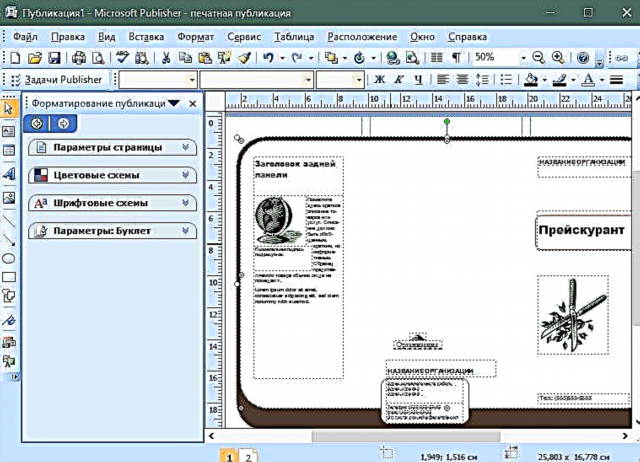
બુકલેટમાં શિલાલેખ ઉમેરવા માટે, મેનૂ આઇટમ દાખલ કરો> શિલાલેખ પસંદ કરો.

શીટ પર તે સ્થાન સૂચવો જ્યાં તમારે શિલાલેખ દાખલ કરવાની જરૂર છે. જરૂરી લખાણ લખો. ટેક્સ્ટ ફોર્મેટિંગ વર્ડ પ્રોગ્રામની જેમ જ છે (ઉપરના મેનૂ દ્વારા).

ચિત્ર તે જ રીતે શામેલ કરવામાં આવ્યું છે, પરંતુ તમારે મેનૂ આઇટમ પસંદ કરવાની જરૂર છે> ચિત્ર> ફાઇલમાંથી ફાઇલ અને કમ્પ્યુટર પર ચિત્ર પસંદ કરો.
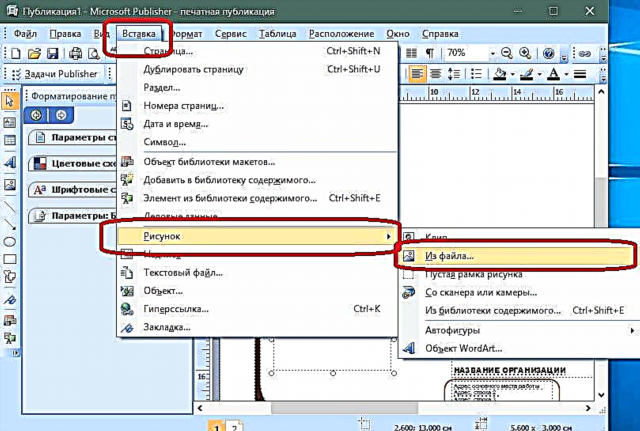
તમે છબીને તેના કદ અને રંગ સેટિંગ્સમાં બદલીને દાખલ કર્યા પછી સમાયોજિત કરી શકો છો.

પ્રકાશક તમને બુકલેટનો પૃષ્ઠભૂમિ રંગ બદલવાની મંજૂરી આપે છે. આ કરવા માટે, મેનૂ આઇટમ ફોર્મેટ> પૃષ્ઠભૂમિ પસંદ કરો.

પ્રોગ્રામની ડાબી વિંડોમાં, પૃષ્ઠભૂમિ પસંદ કરવા માટેનું એક ફોર્મ ખુલે છે. જો તમે પૃષ્ઠભૂમિ તરીકે તમારા પોતાના ચિત્રને દાખલ કરવા માંગો છો, તો પછી "વધારાના પૃષ્ઠભૂમિ પ્રકારો" પસંદ કરો. "ડ્રોઇંગ" ટ tabબ પર જાઓ અને ઇચ્છિત છબી પસંદ કરો. તમારી પસંદગીની પુષ્ટિ કરો.
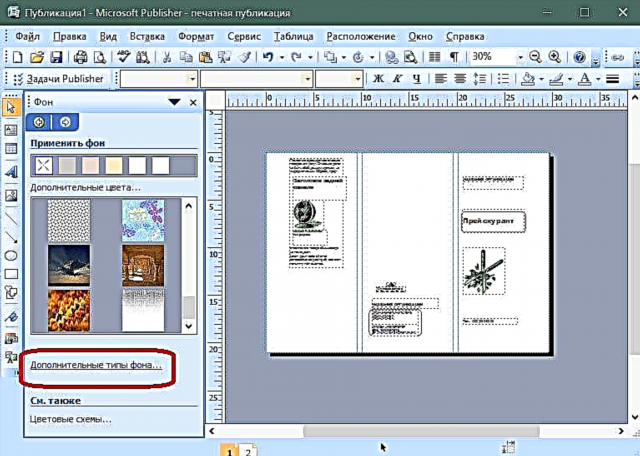
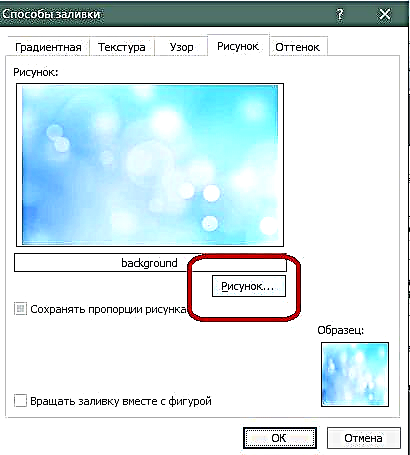

બુકલેટ બનાવ્યા પછી, તમારે તેને છાપવું જ જોઇએ. નીચેના માર્ગ પર જાઓ: ફાઇલ> છાપો.

દેખાતી વિંડોમાં, જરૂરી પરિમાણો સેટ કરો અને "છાપો" બટનને ક્લિક કરો.

બુકલેટ તૈયાર છે.
માઇક્રોસ .ફ્ટ પબ્લિશરમાં બુકલેટ કેવી રીતે બનાવવી તે હવે તમે જાણો છો. પ્રમોશનલ બુકલેટ તમારી કંપનીને પ્રોત્સાહન આપવા અને ક્લાયંટને તેના વિશેની માહિતીના સ્થાનાંતરણને સરળ બનાવવામાં મદદ કરશે.











